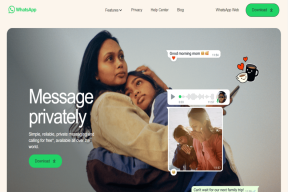Mi File Manager vs Solid Explorer: comparação de exploradores de arquivos
Miscelânea / / November 29, 2021
o smartphones rodando stock Android agora empacote um aplicativo explorador de arquivos nativo que é bastante básico. Você explora os arquivos e pastas em seu dispositivo - seja no armazenamento interno ou externo, ou seja, cartão de memória.

Normalmente, os exploradores de arquivos nativos são simples e a maioria das pessoas fica feliz no início. Depois de começar a armazenar arquivos multimídia, você percebe que o explorador de arquivos nativo carece de alguns recursos que você gostaria. Conseqüentemente, as pessoas mudam para aplicativos exploradores de terceiros. Um desses aplicativos é o Solid Explorer.
Desde que a Xiaomi lançou o Mi File Manager na Play Store, quase todo mundo confunde se vale a pena escolhê-lo em vez de outros aplicativos do explorer. É por isso que tivemos que comparar os dois aplicativos de gerenciador de arquivos - Mi File Manager e Solid Explorer.
Vamos começar.
Interface de usuário
A interface do usuário de ambos os aplicativos é diferente, mas com algumas semelhanças coincidentes. Quando você inicia o Solid Explorer, um layout limpo de pastas irá cumprimentá-lo. Uma opção de pesquisa fica no topo, a gaveta de navegação à esquerda que contém favoritos, pastas ocultas e coleções.

Por outro lado, no caso do Mi File Manager, a primeira tela abriga seus arquivos recentes. Deslizar para a esquerda na tela inicial leva você para as pastas. Se você já usou ES File Explorer, este aplicativo lembra você disso porque o design é semelhante. Quando você vai para a seção de armazenamento, a capacidade de armazenamento será mostrada na parte superior tornando-a facilmente acessível.


Navegação em dois painéis
Solid Explorer vem com um recurso interessante onde você obtém dois painéis do navegador. Isso é ativado automaticamente se você girar o telefone ou se ele tiver uma tela grande - um tablet. Os dois painéis são independentes um do outro. Você pode mover dados entre esses painéis e executar ações neles de forma independente. Mi File Manager não suporta isso.

Acesso direto a pastas importantes
A segregação de arquivos de acordo com seu tipo desempenha um papel vital em qualquer explorador de arquivos. Enquanto ambos os aplicativos separam dados em categorias como imagens, vídeos, documentos, música, etc. No entanto, o Mi File Manager coloca a maioria deles na própria tela inicial. É a primeira coisa que você notará ao iniciar o aplicativo. Além disso, as categorias não se limitam apenas a arquivos básicos, e você obtém outras pastas como Arquivos, Imagens, Toques, etc.


No Solid Explorer, a gaveta de navegação abriga essas pastas à esquerda. Além disso, você obtém uma coleção limitada de pastas que incluem arquivos recentes, fotos, músicas, vídeos, documentos e aplicativos.

Arquivos recentes
Você deve ter notado que o Mi File Manager mostra os arquivos recentes na própria primeira tela, logo abaixo das categorias de pastas.


Por outro lado, Solid Explorer tem na gaveta de navegação. Basicamente, é um processo de duas etapas para acessá-los. No entanto, para compensar isso, você obtém recursos extras, por exemplo, pode filtrar arquivos recentes de acordo com seu tipo. Você também pode alterar sua classificação e modo de visualização, os recursos que faltam no Mi Manager.


Modo de classificação e visualização
Ambos os aplicativos permitem que você classifique seus arquivos e pastas de acordo com vários parâmetros como nome, data, tamanho e tipo. No entanto, Solid Explorer fornece uma configuração adicional onde você pode escolher o modo de classificação apenas para uma pasta específica. A configuração não se aplica ao resto das pastas.


Quando se trata de visualizar arquivos, o Mi File Manager oferece apenas duas opções - visualização em lista e grade. Por outro lado, o Solid Explorer permite que você visualize arquivos nos modos Galeria e Compacto, além dos modos de exibição de Lista e Grade.

LAN, FTP e Cloud Storage
Se você quiser conecte seus PCs em uma rede local, acesse arquivos armazenados em qualquer servidor em nuvem, como DropBox, Google Drive ou configurar FTP e Servidor SMB, Solid Explorer suporta todas as funções. Por outro lado, Mi Explorer suporta FTP apenas por utilizando a funcionalidade FTP de seu aplicativo Mi Drop.
Favoritos e marcadores
Freqüentemente, você pode desejar acessar pastas selecionadas rapidamente. Por exemplo, eu uso muito a pasta Screenshots. Em vez de percorrer todas as pastas repetidamente para acessar essa pasta, eu a coloco em um marcador para que esteja facilmente disponível no gerenciador de arquivos.

Ambos os aplicativos permitem adicionar favoritos. Eles estão disponíveis na gaveta de navegação. Enquanto Solid Explorer o chama apenas de Marcadores, o Gerenciador de Arquivos Mi o chama de Favoritos.
O que eu gosto no Solid Explorer é que os favoritos estão diretamente presentes na gaveta de navegação. No entanto, em Mi File Manager, você precisa tocar na pasta Favoritos primeiro, e então você pode acessar seus favoritos. Isso é um pouco tedioso.


Atalhos da tela inicial
Os favoritos no Solid Explorer estão disponíveis no próprio aplicativo. E se você quiser acessar as pastas da tela inicial rapidamente? Solid Explorer permite que você faça isso.
Você pode criar atalhos na tela inicial para qualquer pasta. Tocar nele irá abrir diretamente essa pasta. Este recurso não está disponível no Mi File Manager.


Preços e anúncios
Mi File Manager é um aplicativo gratuito e vem pré-instalado em dispositivos Mi. Você também pode baixá-lo na Google Play Store e instalá-lo. Embora o aplicativo seja gratuito, é carregado com anúncios irritantes. Então, boa sorte em lidar com isso.
Baixar Mi File Manager
Solid Explorer vem com uma versão de teste de 14 dias. Depois disso, você precisa comprar a versão premium, você só precisa desembolsar $ 1,99. É um pagamento único que dá acesso a todos os recursos do Solid Explorer. Felizmente, não há anúncios na versão de teste ou na versão premium.
Baixe o Solid Explorer
Qual usar?
Mi File Manager é um explorador de arquivos básico que possui todas as funções necessárias. Se você não precisa de funções extras disponíveis no Solid Explorer, Mi Manager é uma boa escolha. A única desvantagem são seus anúncios.
Mas se você quiser algo mais, Solid Explorer é o seu aplicativo preferido. Ele permite que você conecte dispositivos na mesma rede e evita o incômodo de baixar outros aplicativos em nuvem. Ele também permite que você altere o tema do aplicativo e oferece muitas opções de personalização. Todas essas funções têm um preço.
Eu sugiro que você baixe o Solid Explorer e experimente por 14 dias. Se você gosta do aplicativo, muito bem. Do contrário, você pode ficar com o Mi File Manager ou verificar ES File Explorer ou Google Files Go.